Recursos Apple Pay no Xamarin.iOS
A adição de capacidades a um aplicativo geralmente requer uma configuração de provisionamento adicional. Este guia explica a configuração necessária para as funcionalidades do Apple Pay.
O Apple Pay permite que os usuários paguem produtos físicos usando o dispositivo iOS. Esta seção descreve como criar todos os componentes necessários para o Apple Pay na Central de Desenvolvedores da Apple.
Ao provisionar um novo aplicativo por meio da central de desenvolvedores, há três etapas que precisam ser executadas:
- Criar uma ID do comerciante.
- Criar uma ID do aplicativo com a capacidade do Apple Pay e adicionar o comerciante.
- Gerar um certificado para a ID do comerciante.
As etapas a seguir orientam a criação dos itens acima:
Criar ID do comerciante
A ID do comerciante é usada para informar o Apple Pay que você pode aceitar pagamentos e é passada ao método PaymentRequest do PassKit e usada no direito do Apple Pay:
Procure a Central de Desenvolvedores da Apple e acesse a seção Certificados, Identificador e Perfis:
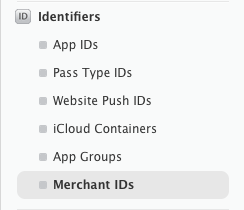
Em Identificadores, selecione IDs do comerciante e, em seguida, escolha + para criar uma nova ID do comerciante:
Preencha o formulário ilustrado abaixo, com uma nova descrição e um novo identificador. A descrição torna a ID identificável para você e pode ser alterada posteriormente. O identificador deve ser exclusivo para você e deve começar com a cadeia de caracteres
merchant. A Apple recomenda que o identificador esteja no seguinte formato:merchant.com.[Your-App-Name]: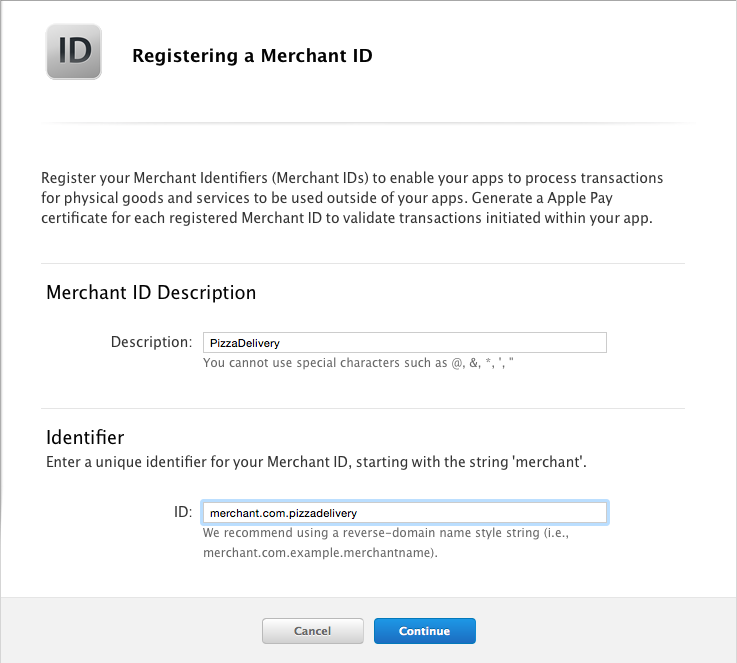
Confirme os detalhes e Registre sua ID:
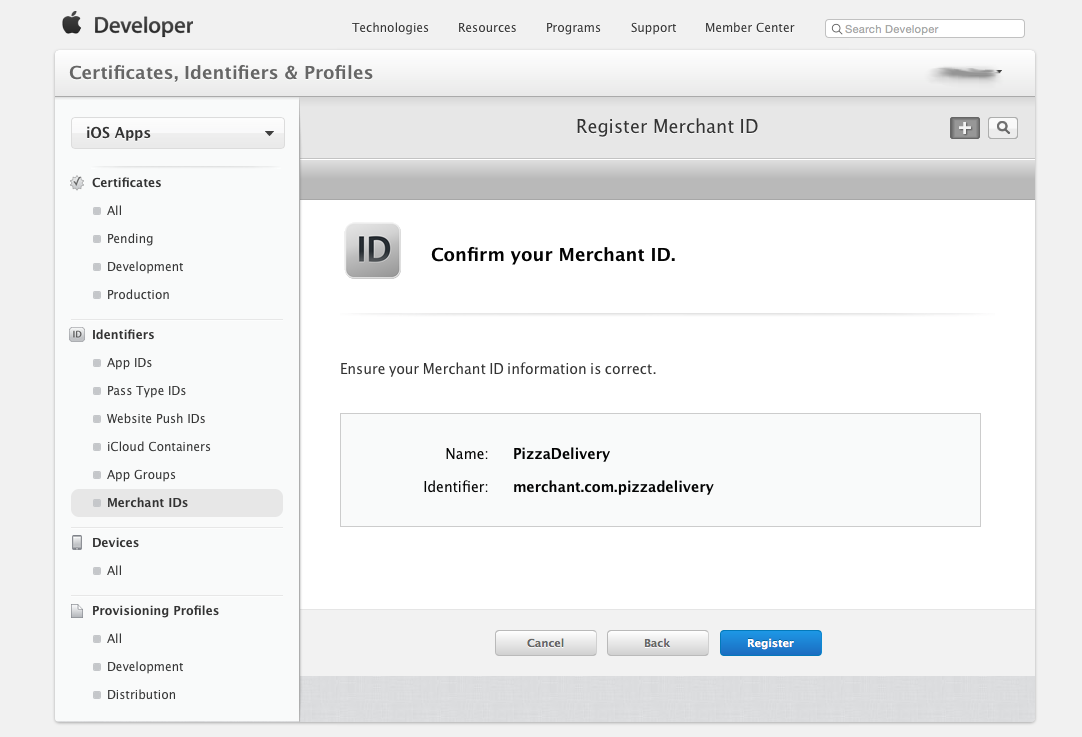
Crie uma ID do aplicativo com a capacidade do Apple Pay que inclui a ID do comerciante
Na Central de Desenvolvedores , clique em IDs de Aplicativo em Identificadores:
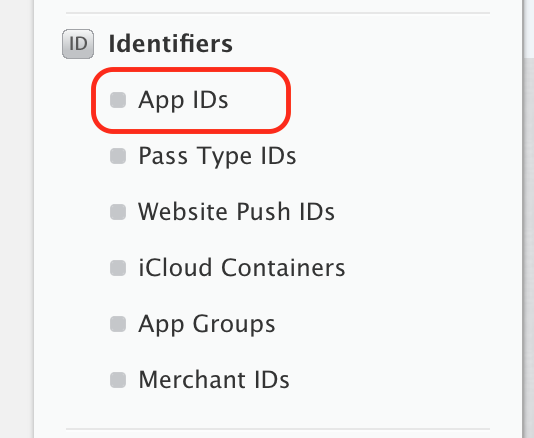
Selecione o botão + para adicionar uma nova ID do aplicativo:

Insira um Nome para a ID de aplicativo e dê a ele uma ID de Aplicativo Explícita:
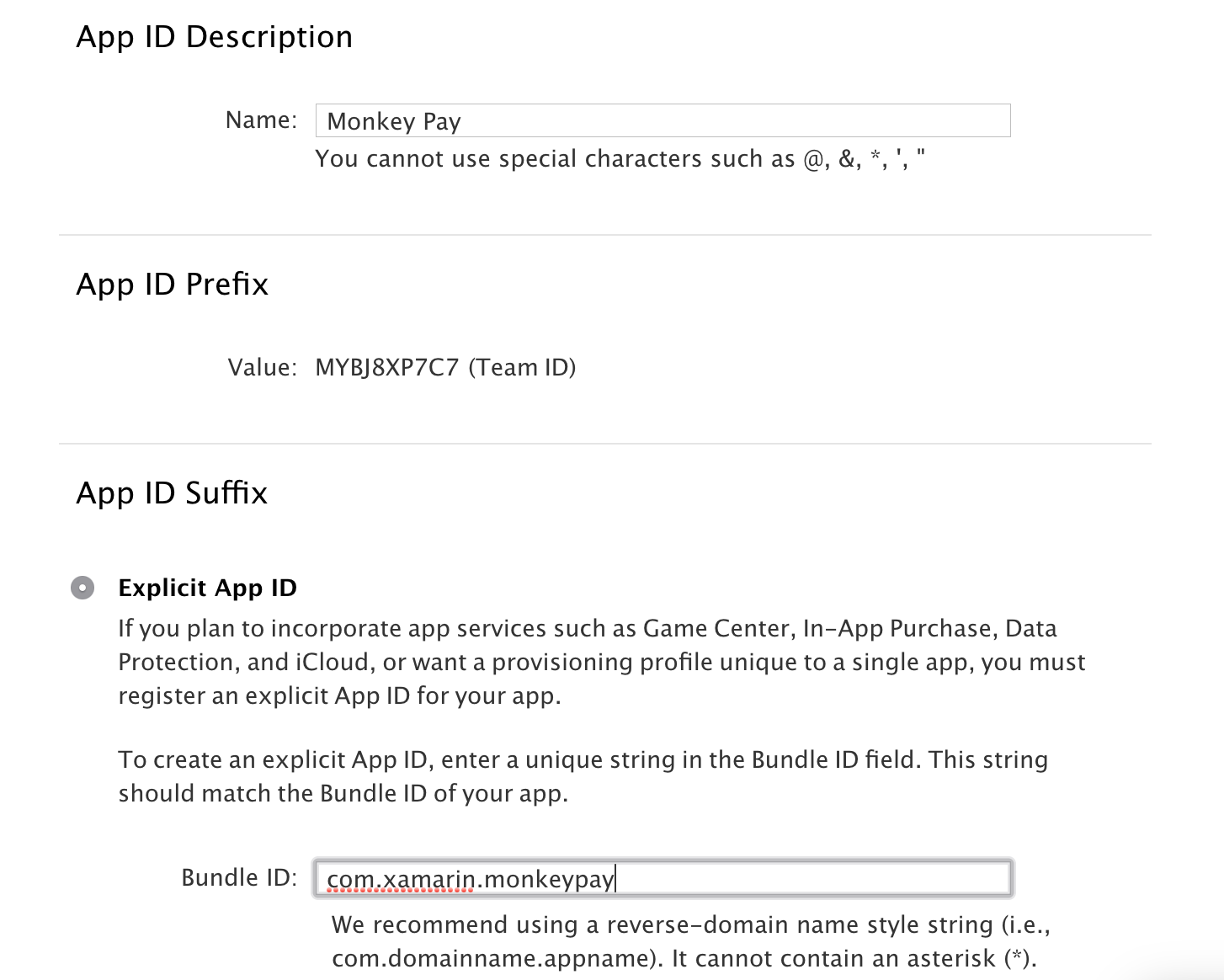
Em Serviços de Aplicativos, selecione Apple Pay:
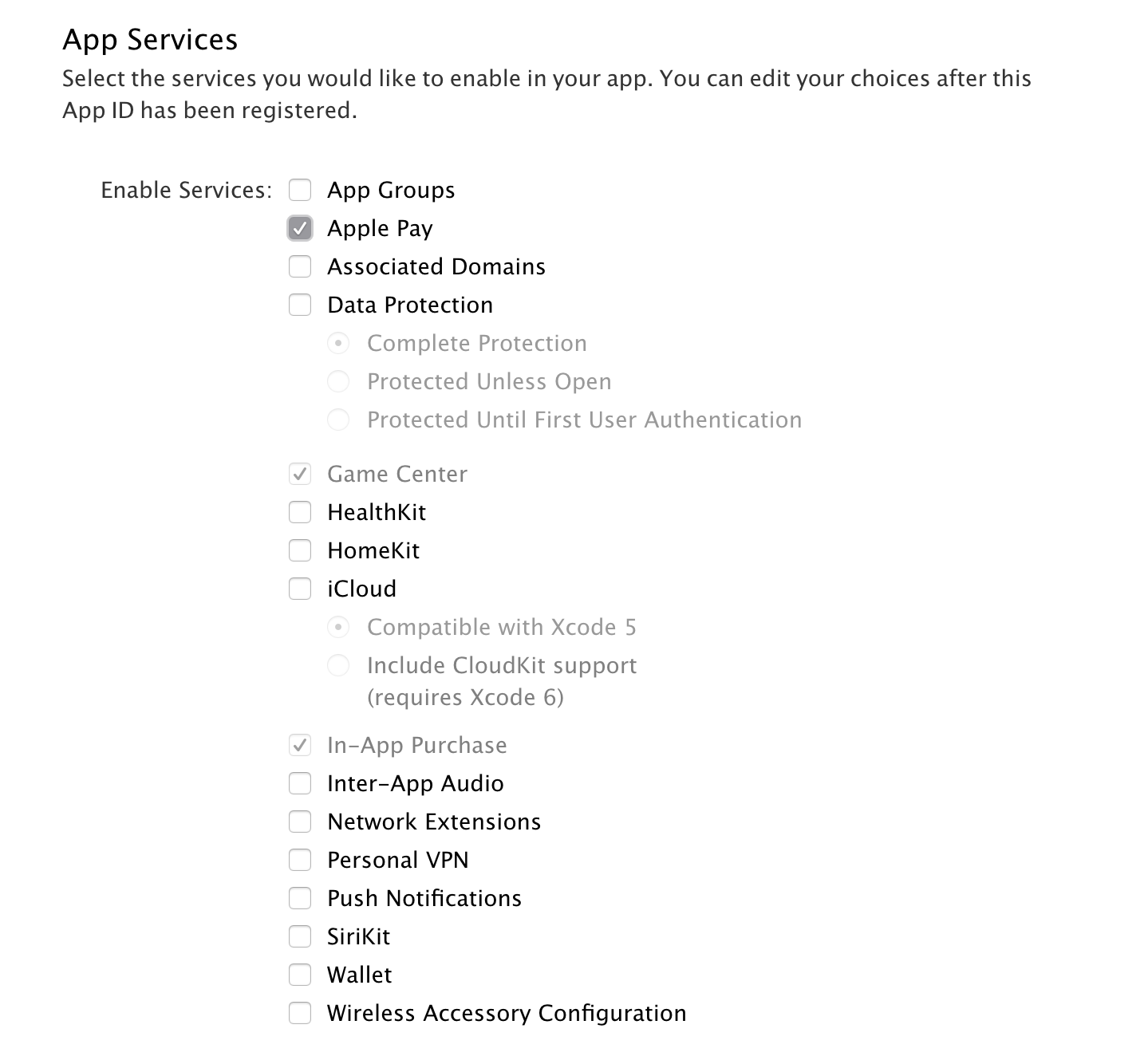
Selecione Continuar e, em seguida, Registrar. Observe que, na tela de confirmação, o Apple Pay será exibido com Configurável selecionado, com um símbolo amarelo:
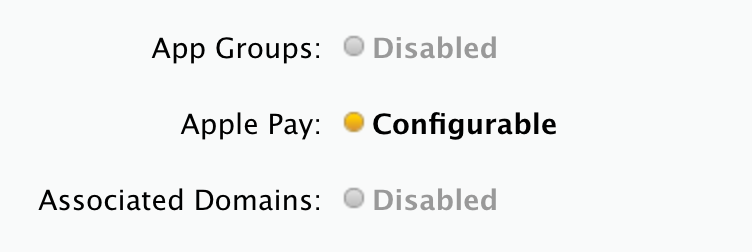
Retorne à lista de IDs do aplicativo e selecione aquele que você acabou de criar:

Role para baixo até a parte inferior desta seção expandida e clique em Editar.
Role na lista até o Apple Pay e clique no botão Editar:

Selecione a ID do comerciante a ser usada com essa ID do aplicativo e clique em Continuar:
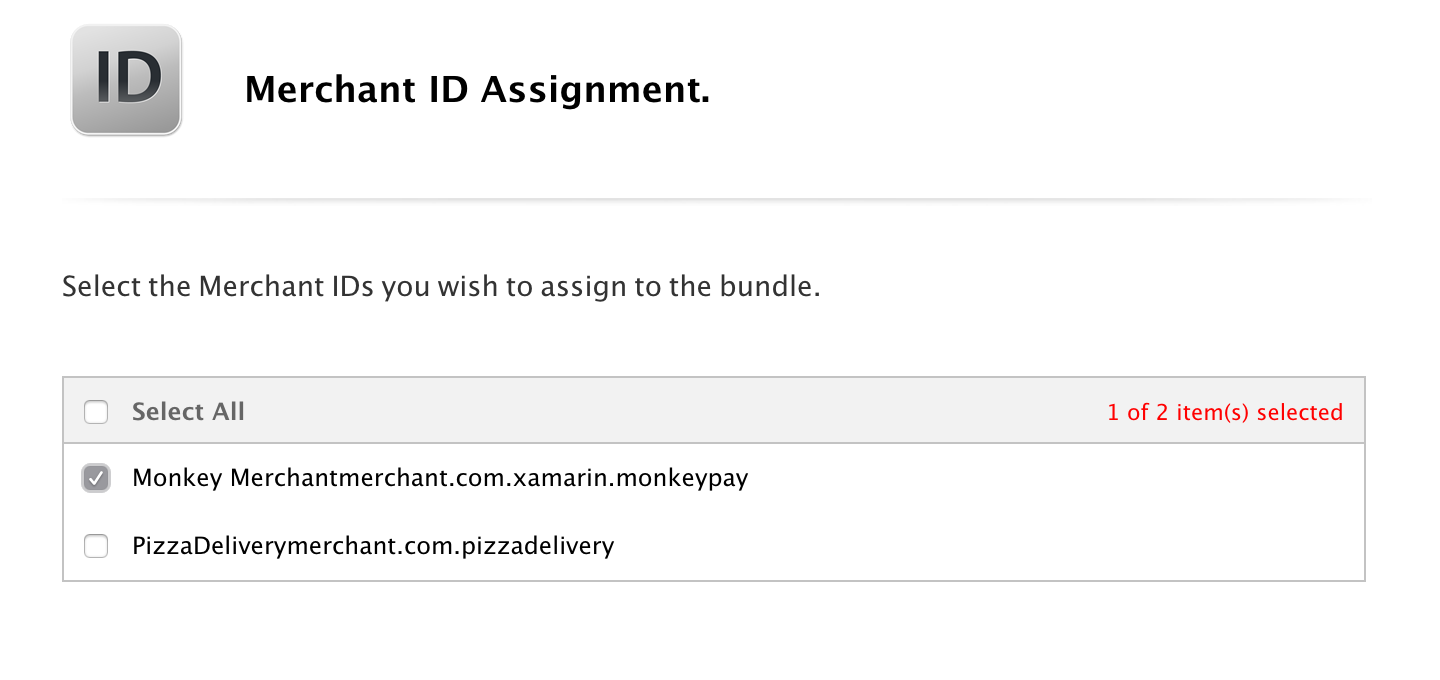
Confirme as atribuições de ID do comerciante e pressione Atribuir:
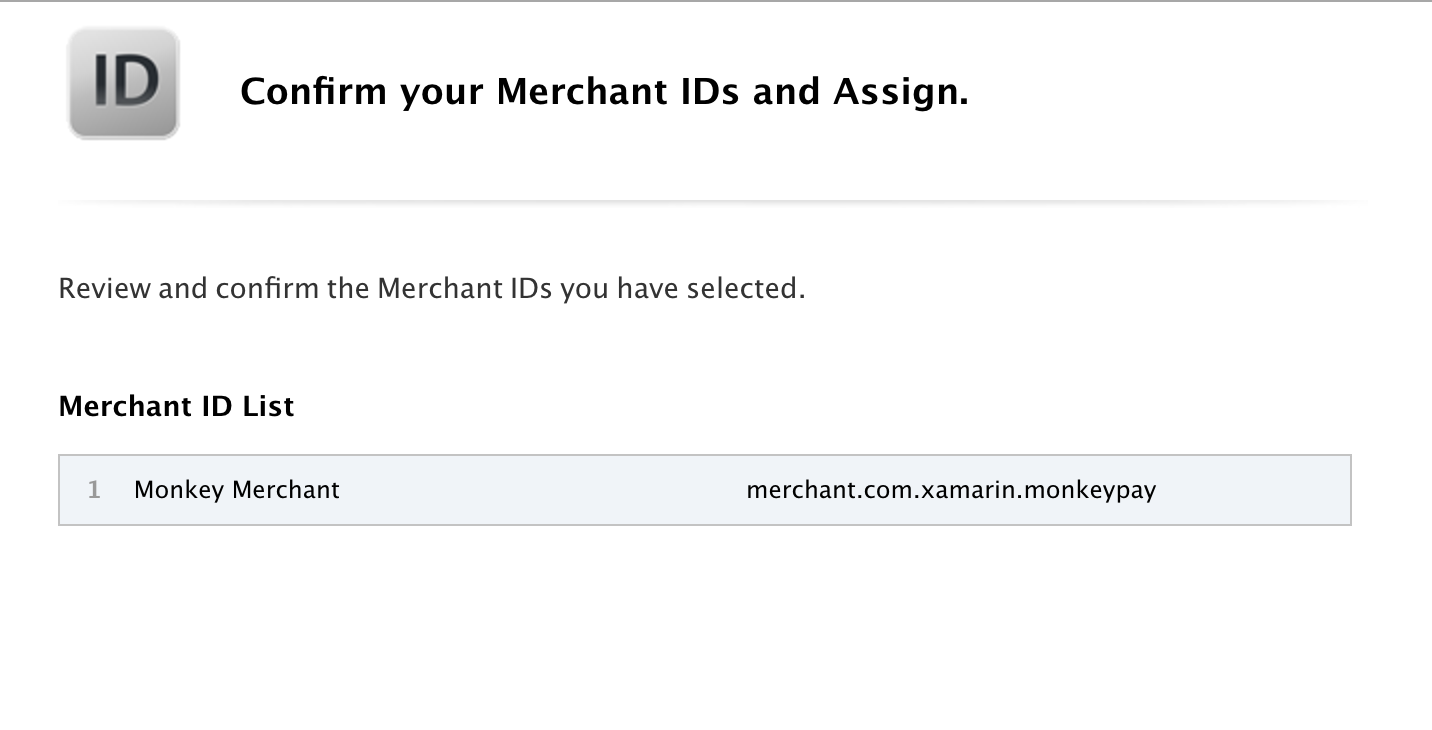
Essa ID do aplicativo agora pode ser usada para gerar ou gerar novamente um novo perfil de provisionamento, conforme descrito no guia Trabalhando com funcionalidades .
Criar um certificado para a ID do comerciante
A Apple exige um certificado para criptografar os dados confidenciais associados à transação. Cada ID do comerciante criada deve ter seu próprio certificado.
Para criar um certificado, execute as etapas a seguir:
Selecione a ID do comerciante que foi criada acima e pressione Editar:
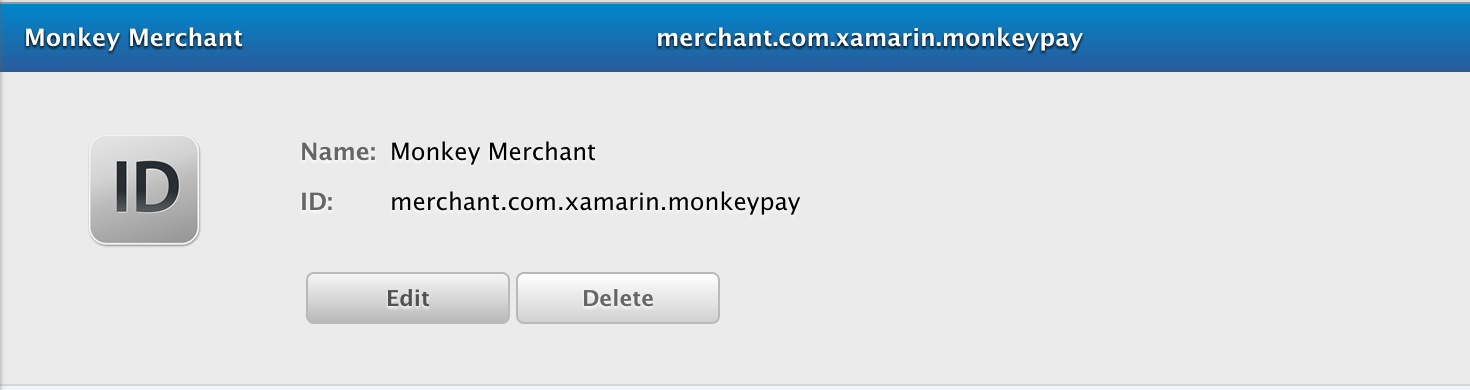
Na tela Configurações da ID do comerciante do iOS, clique em Criar Certificado:
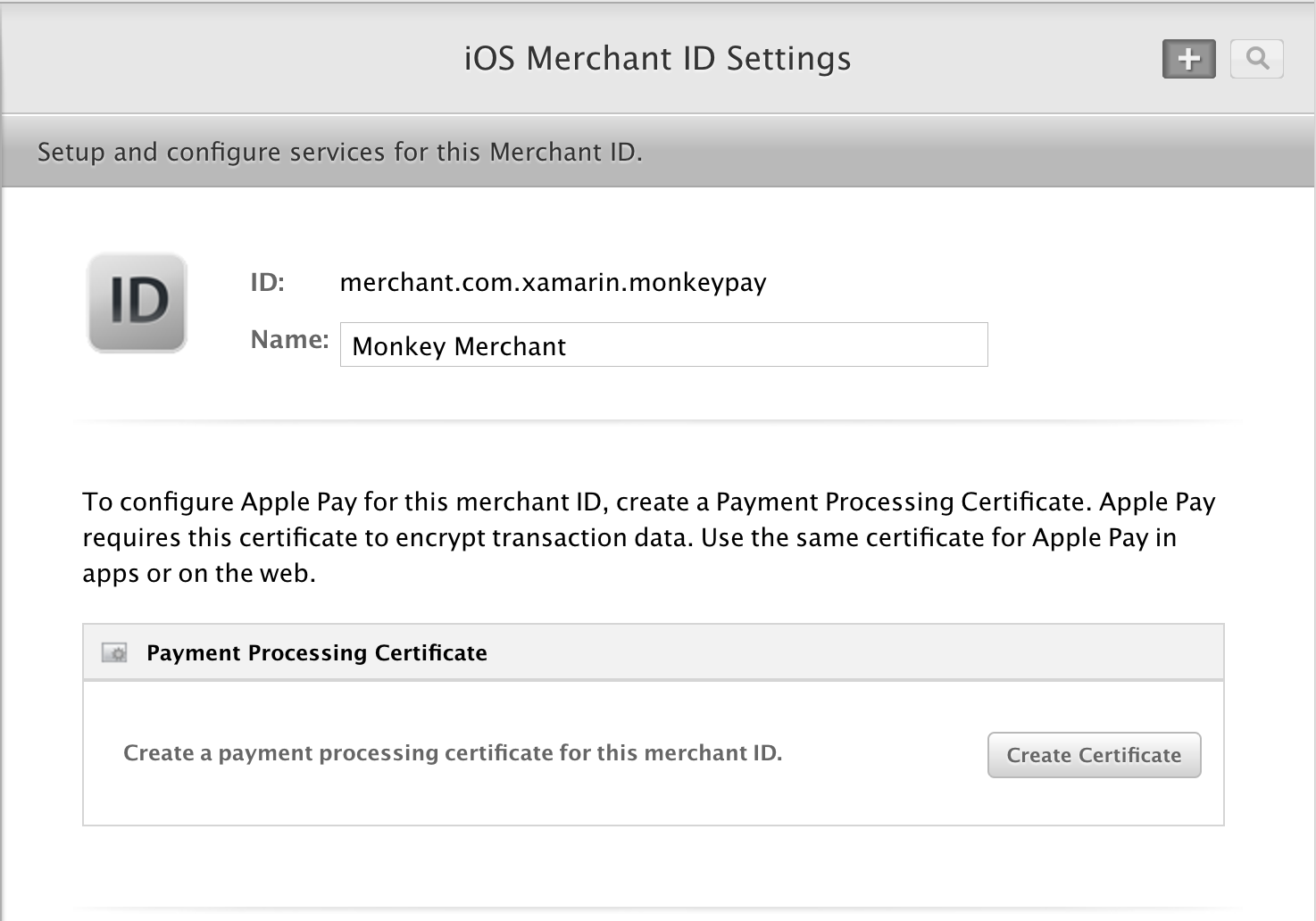
Responda à seguinte pergunta:
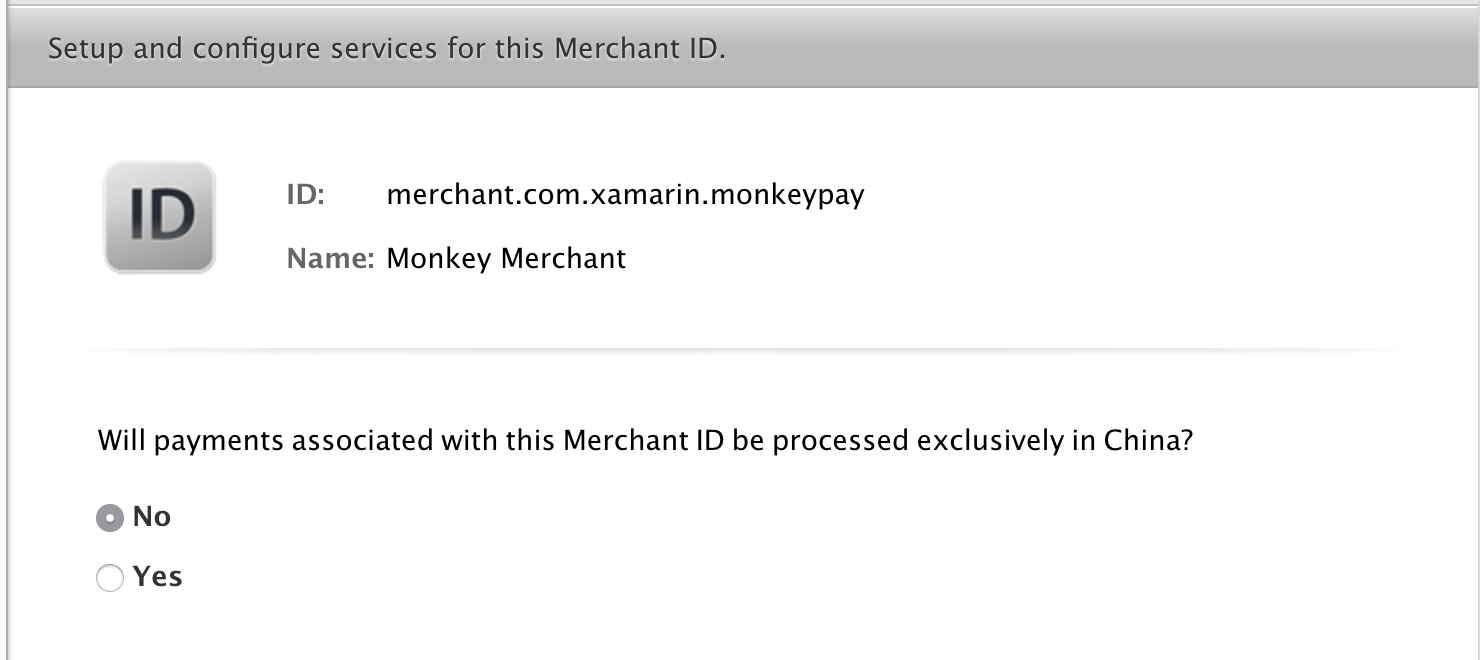
Neste ponto, será solicitado que você crie uma solicitação de assinatura de certificado:
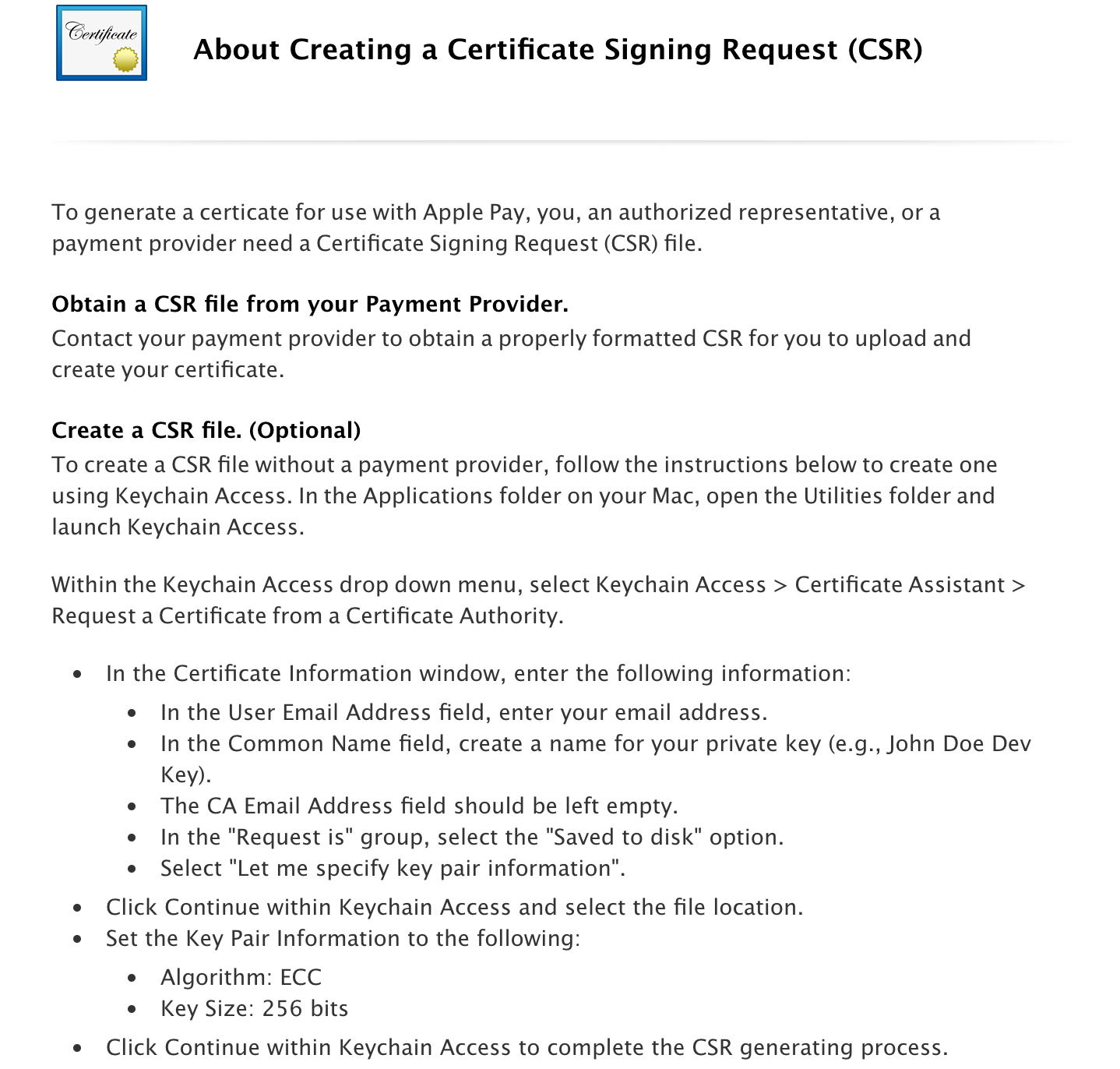
Importante
Se você estiver usando um provedor de pagamento para o Apple Pay, como JudoPay ou Stripe, ele fornecerá uma CSR (solicitação de assinatura de certificado) formatada corretamente que poderá ser usada neste momento. Informações sobre como solicitar isso são encontradas no site do Stripe. Para criar sua própria CSR, siga as etapas 5 a 8 abaixo. Quando já tiver uma CSR, vá para a etapa 9.
Abra o aplicativo Acesso ao Conjunto de Chaves e navegue até Assistente > de Certificado de Acesso > ao Conjunto de Chaves Solicitar um Certificado de uma Autoridade de Certificação:
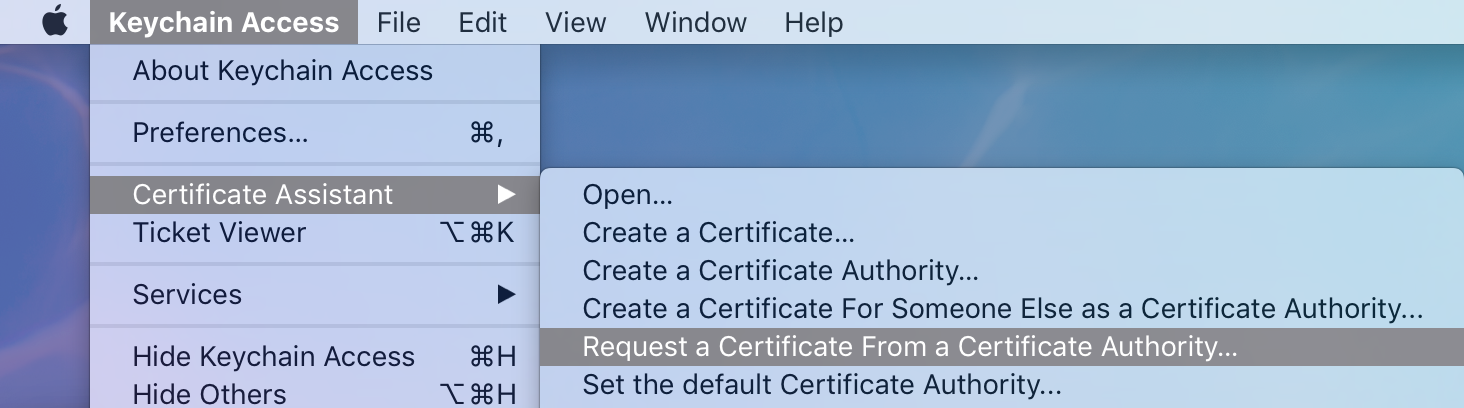
Insira seu endereço de email, insira um nome para a chave privada, deixe o endereço de email da AC vazio, selecione a opção Salvar em Disco e selecione Permita-me especificar as informações do par de chaves:
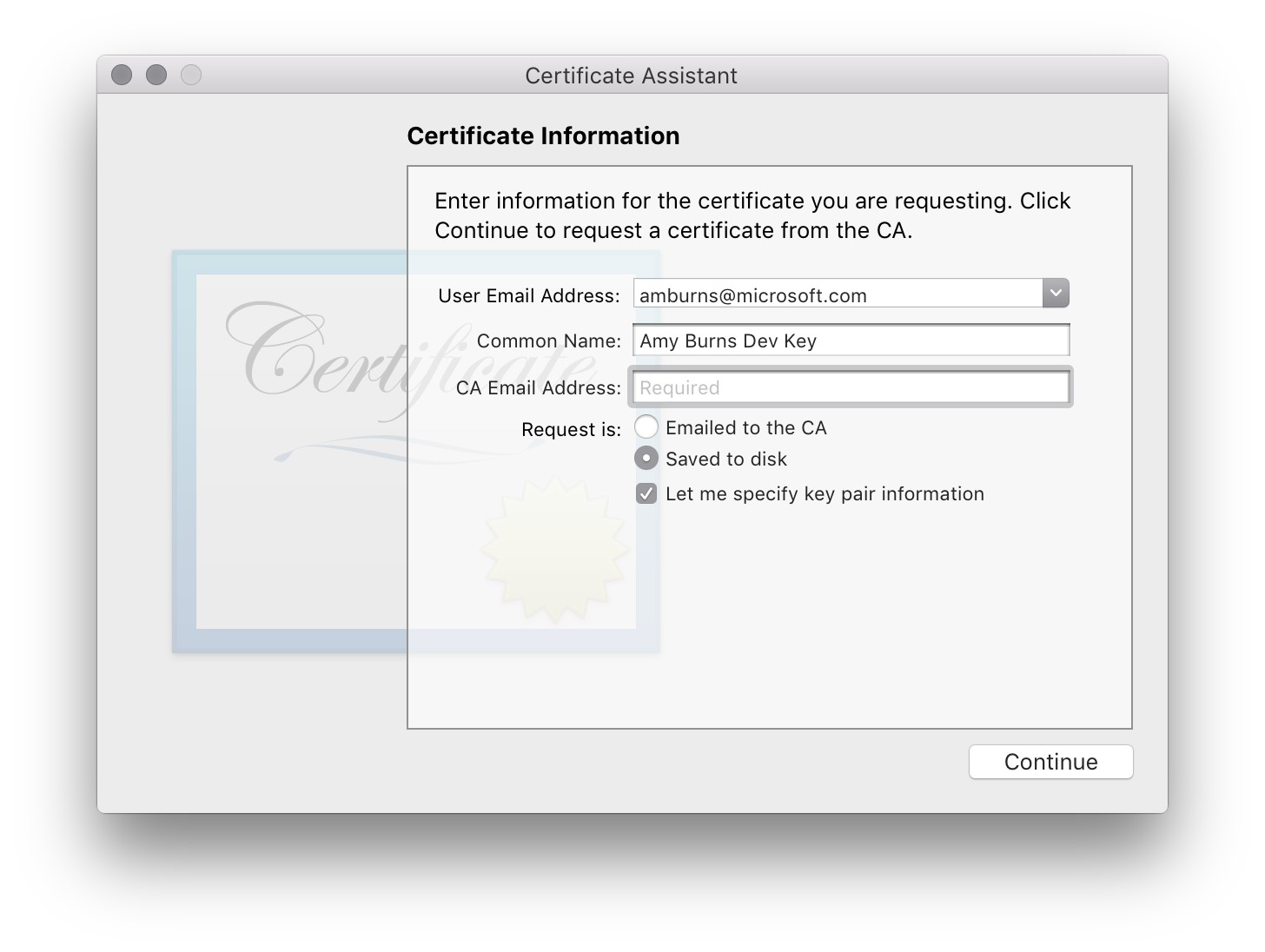
Salve a CSR em um local conveniente:
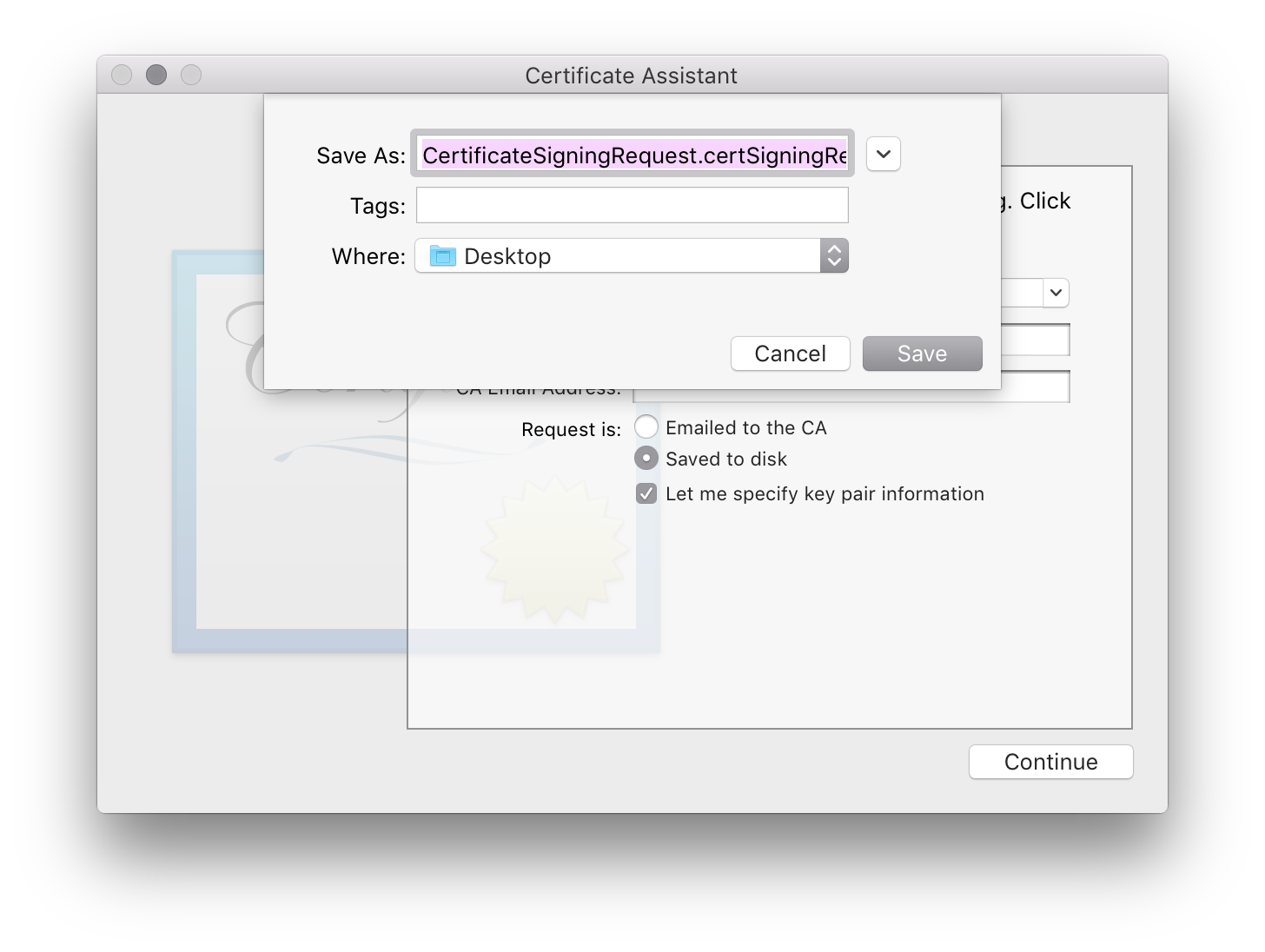
Na tela de informações Par de Chaves, defina Tamanho de Chave para 256 bits e Algoritmo para ECC e clique em Continuar:
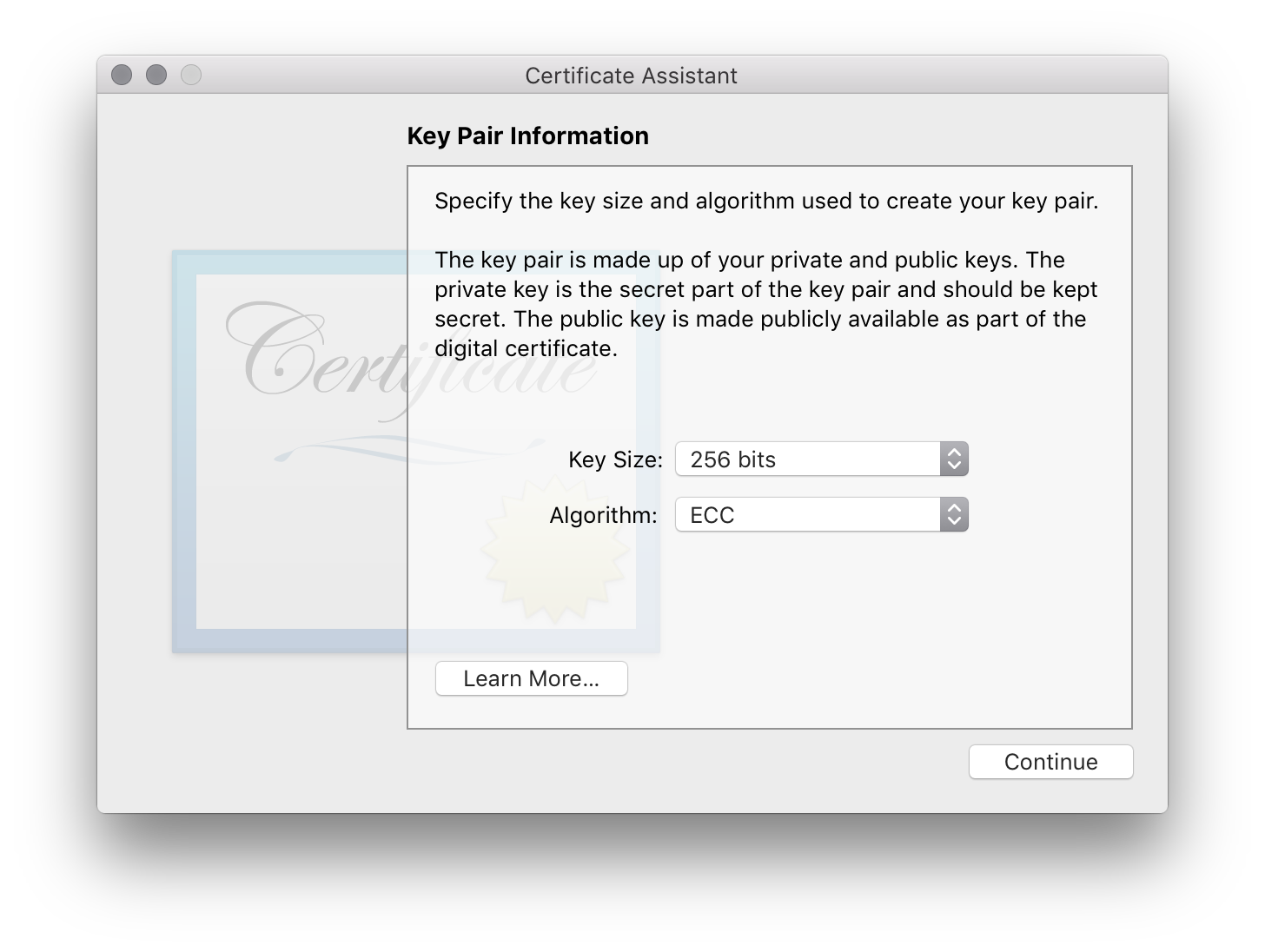
Na Central de Desenvolvedores, clique em Continuar para carregar a CSR:
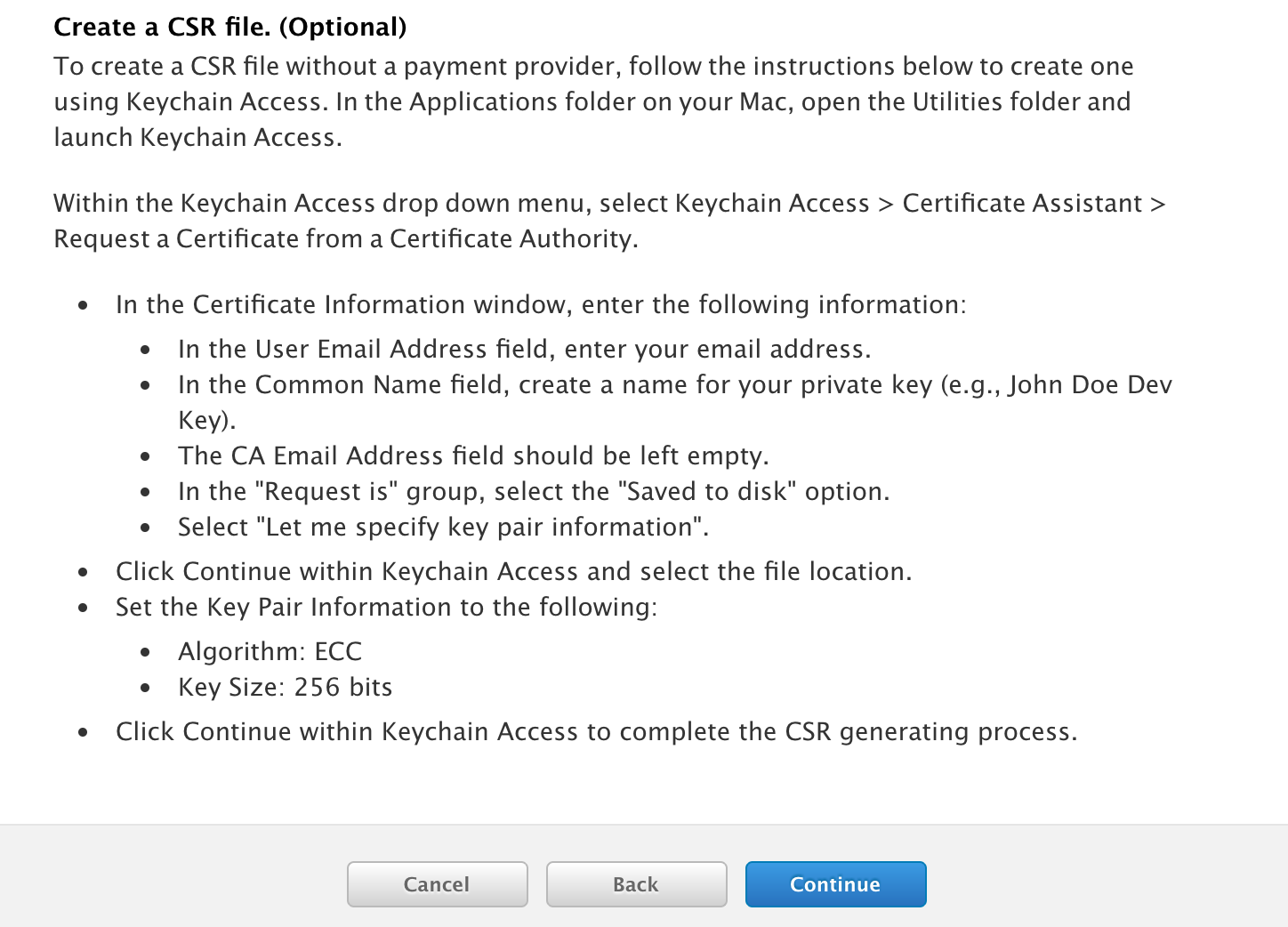
Clique em Escolher Arquivo... para selecionar a CSR e pressione Continuar para carregá-la no portal do desenvolvedor:
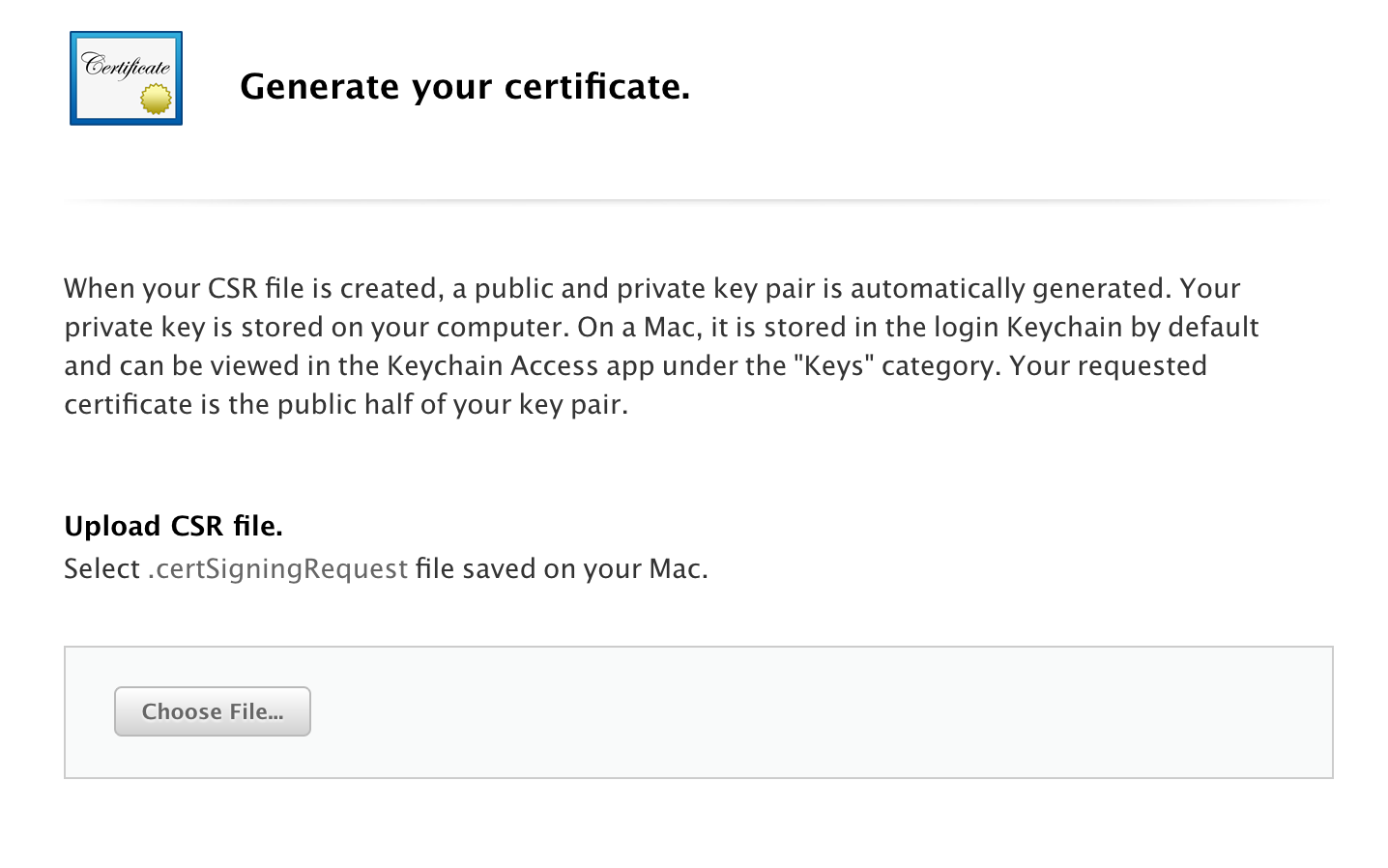
Depois que o certificado for gerado, baixe-o e clique duas vezes nele para instalá-lo no conjunto de chaves.
Para obter mais informações sobre o uso do Apple Pay, consulte o guia a seguir:
Próximas etapas
A lista a seguir descreve as etapas adicionais que precisam ser executadas:
- Use o namespace do framework em seu aplicativo.
- Adicione os direitos necessários para seu aplicativo. As informações sobre os direitos necessários e como adicioná-los estão detalhadas no guia Trabalhando com direitos.
- Na Assinatura de Pacote do iOS do aplicativo, certifique-se de que Direitos Personalizados está definido como Entitlements.plist. Esta não é a configuração padrão para builds de depuração e do simulador do iOS.
Se você encontrar problemas com serviços de aplicativos, consulte a seção Solução de problemas do guia principal.